- Auteur : McHorse
- Version de Minecraft : 1.10.2 – 1.11.2 – 1.12.2
- Version du mod : 1.6.6
- API Minecraft : Forge
Les Machinimas Minecraft sont très répandus, mais tous difficiles à reproduire. Depuis que BlockBuster a fait son apparition, plus besoin de ramener ses amis sur un serveur privé pour pouvoir en enregistrer ! Ce mod très spécial, utilisé par beaucoup de créateur de Machinimas, vous permet d’ajouter à votre monde, des acteurs virtuels qui feront exactement les mouvements que vous avez enregistré. Cela permet, par exemple, de créer une ambiance de ville avec des passants très facilement, sans avoir à inviter des dizaines de personnes pour les jouer.

Création d’acteurs
Pour créer vos acteurs virtuels, vous devrez commencer par configurer le Director block. Placez le bloc, faites un clic droit dessus, et un menu s’ouvre à vous.
Cliquez sur le bouton + pour créer un nouvel acteur. Nommez cet acteur dans le zone Recording ID. Puis, sélectionnez ses options, pour qu’il soit invincible, invisible, faux ou même activé ! Vous pouvez laisser la zone Name Tag vide, c’est le nom qui s’affichera en haut de l’acteur. Une fois que vous aurez fait ça, sélectionnez son type. Sera-t-il un monstre, un humain ou un porte-armure ? À vous de choisir…
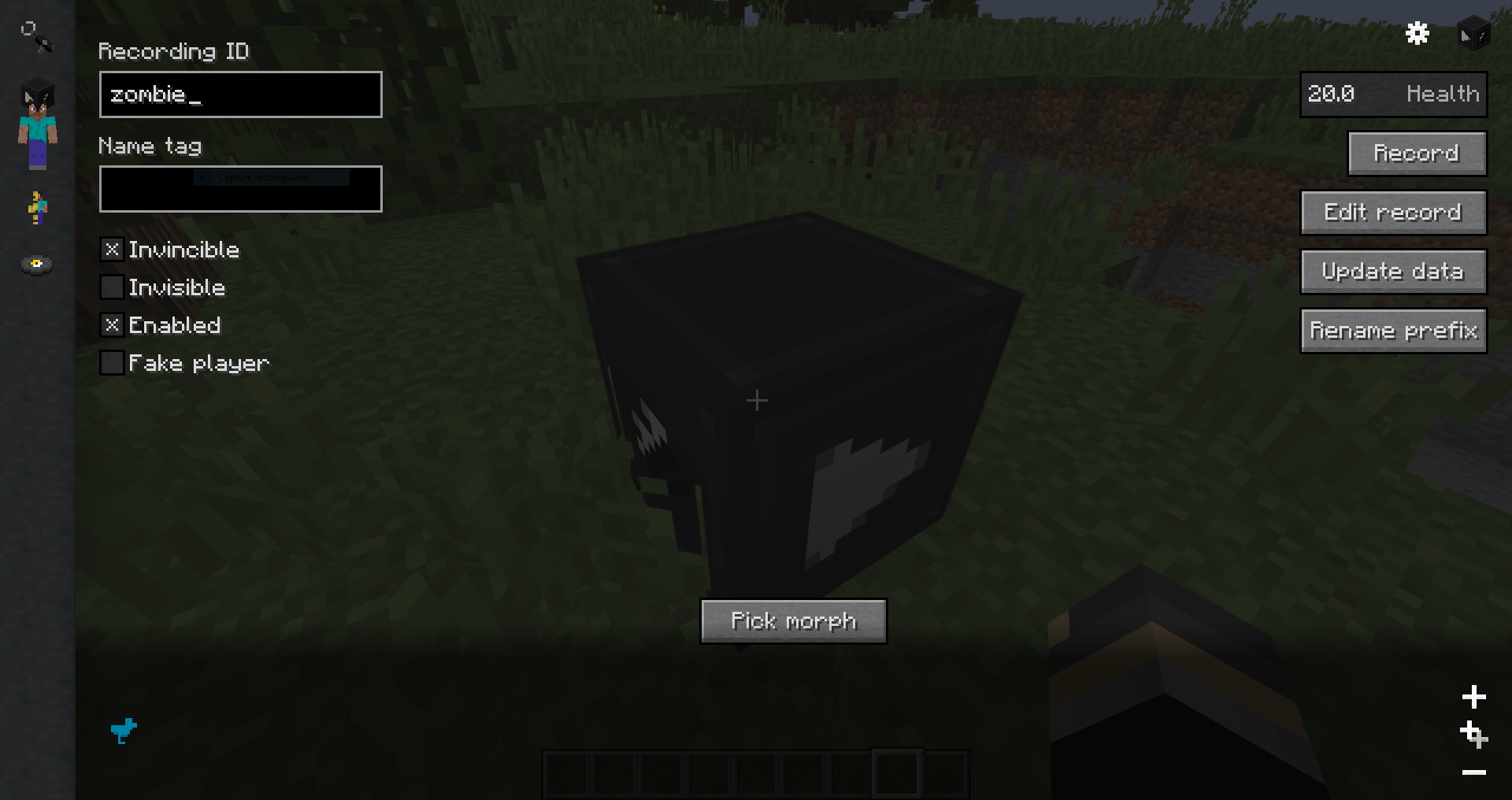
Vous pouvez ajouter des skins à vos acteurs ! Pour cela, il suffit d’aller dans le dossier .minecraft\config\blockbuster\models\fred\skins et y ajouter vos skins sous format .PNG !
Vous avez aussi la possibilité d’ajouter des skins en format ALEX et STEVE (qui sont différents au niveau des bras). Pour cela, choisissez le répertoire modes\alex\skins ou models\steve\skins.
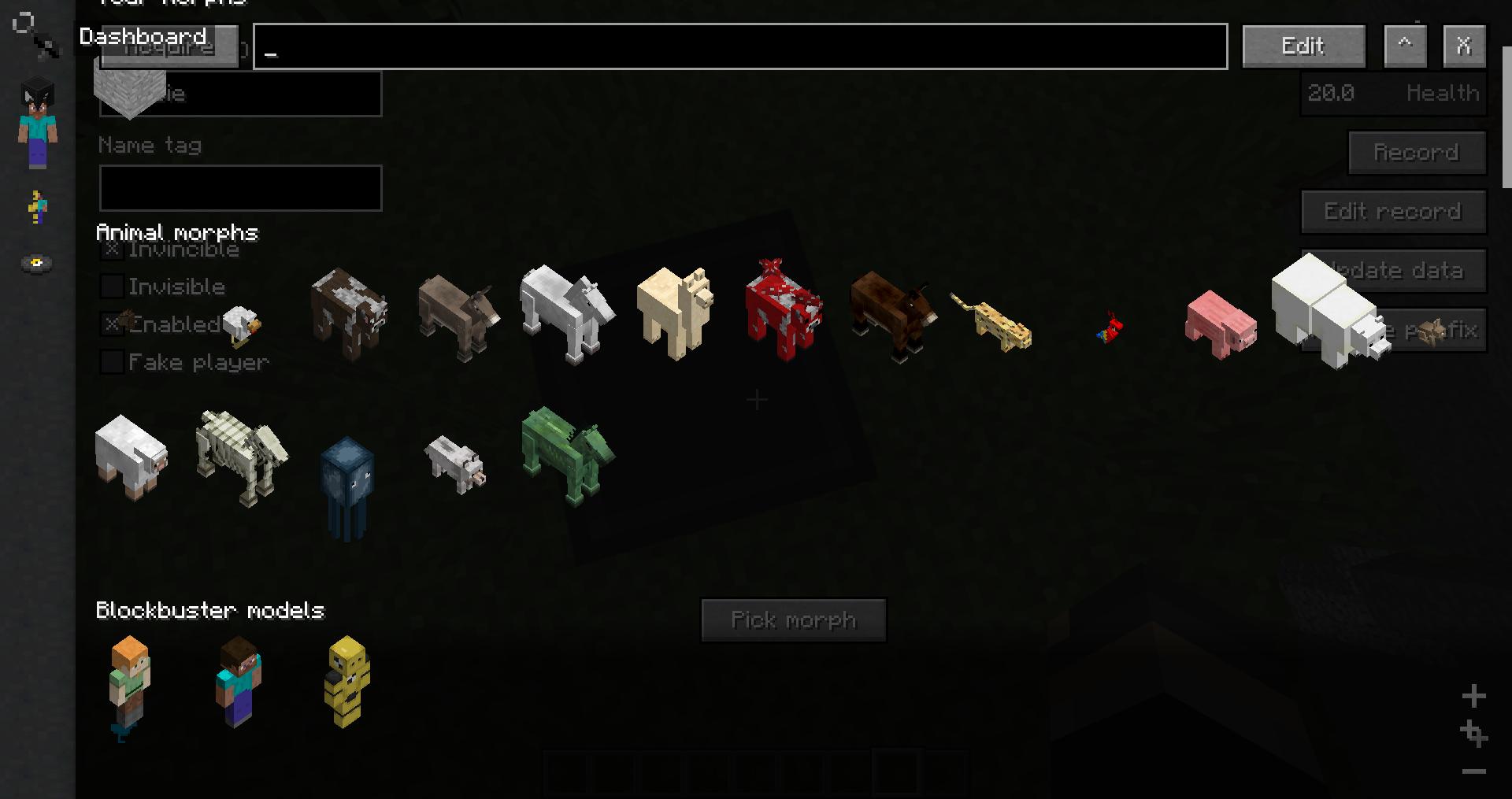
Pour pouvoir enregistrer vos mouvements, cliquez sur le bouton RECORD et puis cliquez sur le texte souligné Click Here ! qui apparaît dans le tchat. Puis commencez à enregistrer vos mouvements. Une fois que vous aurez terminé, passez au second acteur. Bien heureusement, BlockBuster nous permet de voir le premier acteur, pour éviter de faire des mouvements aléatoires et de rentrer dans les hitboxes des autres acteurs virtuels.
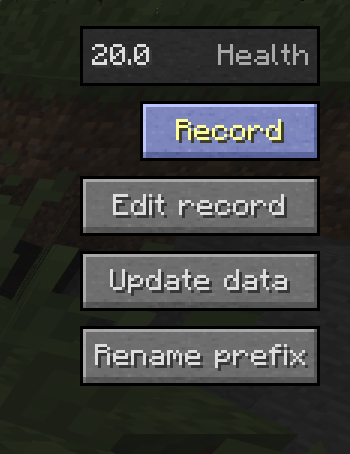
Ci-deesous, voux trouverez une video explicative qui vous clarifiera sur l’utilisation de la fonction “Record”.
Attention : Il est interdit de mettre des espaces dans l’ID d’enregistrement ! Cela pourrait provoquer un dysfonctionnement et donc vous priver de la fonction “Record” !

Voici à quoi ressemblera votre message d’erreur.
Ne changez pas l’ID d’enregistrement après avoir enregistré ! Le mod ne pourra plus retrouver les données de l’acteur, et celui-ci sera donc inexistant dans la scène.
Enregistrement
Pour démarrer la scène, vous aurez besoin d’un PLAYBACK BUTTON, avec lequel vous ferez un clic droit sur le Director Block, et un menu s’ouvrira à vous. Si vous avez créé un profil Aperture, cliquez 3 fois sur le bouton supérieur jusqu’à que le mode de caméra soit Load And Play et sélectionnez le profil que vous avez configuré. Sinon, laissez-le sur Play Only.
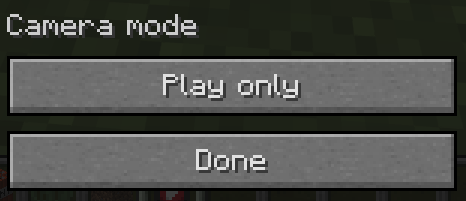
BlockBuster a été conçu pour fonctionner avec Aperture, un mod de cinématiques avancées créé lui aussi par McHorse. Si vous l’avez installé, enregistrer les scènes sera donc plus facile pour vous, car il permet d’effectuer des changements de plans de manière très intuitive.
Après ça, vous pourrez enregistrer avec le raccourci clavier de Windows 10 qui est Touche Windows + Alt + R qui exporte des vidéos de haute qualité mais de grande taille, ou utiliser le logiciel gratuit OBS Studio (disponible sur Windows, Mac et Linux), qui est entièrement configurable et dont les vidéos exportés sont moins volumineuse.
Voici le rendu final d’une scène basique filmée avec Aperture et BlockBuster.
À installer
Téléchargement
API :
Mod :
Comment installer un mod Minecraft ?
Assurez-vous d’avoir installé l’API qui est recommandée avec le mod. Celle-ci est indiquée dans les liens de téléchargements. Téléchargez ensuite mod, puis trouvez votre dossier .minecraft :
• Windows : Allez dans le menu Démarrer, puis rendez-vous dans Exécuter. Sinon, faites Touche Windows + R. Ensuite, tapez %appdata% dans la barre de recherche, puis allez dans le dossier .minecraft.
• Linux : Appuyez en même temps sur ALT + F2. Vous devriez normalement avoir votre .minecraft.
Si vous ne le voyez pas, activez les dossiers cachés avec la combinaison CTRL + H.
• Mac : Votre dossier minecraft se trouve dans Utilisateur > Bibliothèque > Application Support. Si vous ne trouvez pas Application Support, faites Finder > Barre des menus : Aller + Maintenir ALT > Bibliothèque.
Glissez ensuite le fichier .jar de votre mod dans le dossier mods, qui se trouve dans votre .minecraft.
Lancez le jeu, et amusez-vous bien !
Si vous souhaitez plus de détails sur la procédure d’installation, consultez notre guide qui explique en détail comment installer un Mod sur Minecraft

![[Mod] BlockBuster [1.10.2 -1.12.2] Mod : BlockBuster [1.10.2 -1.12.2]](https://www.minecraft-france.fr/wp-content/uploads/2020/05/BlockBuster.jpg)
votre lien de téléchargement est nul
Génial grace a sa plus besoins de galérer pour les cour métrage! (il reste plus cas trouver les doubleur XD)